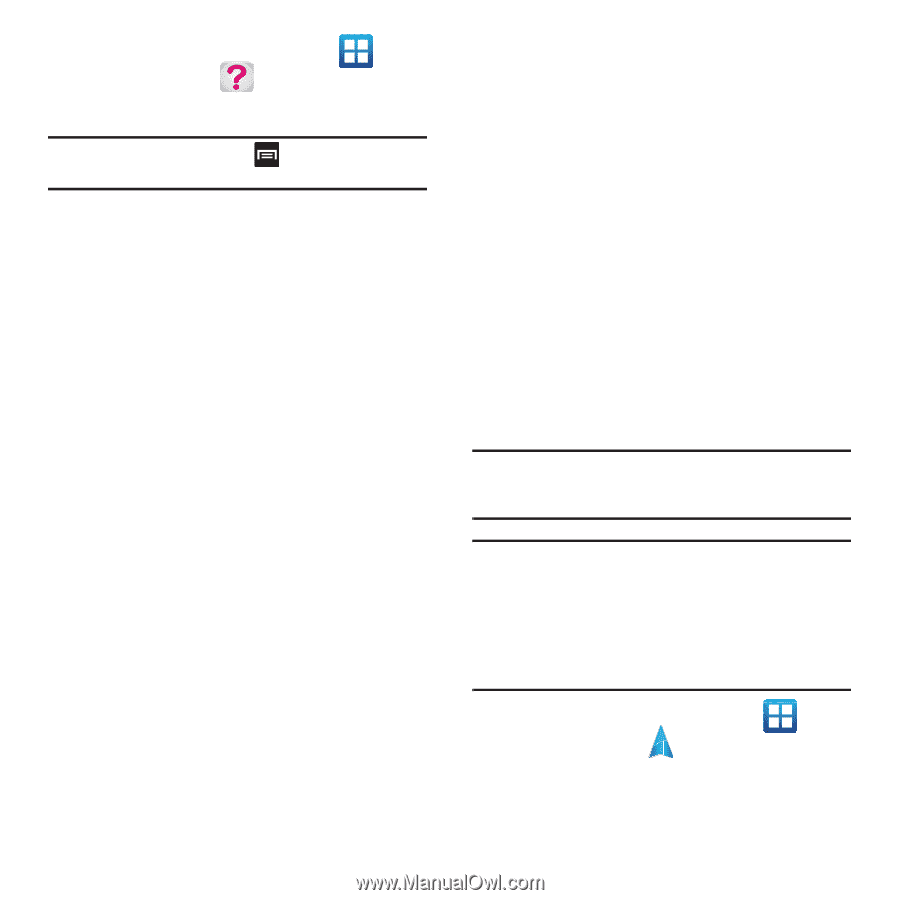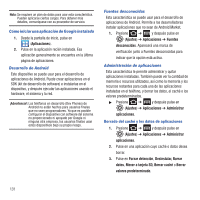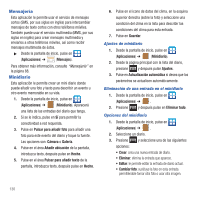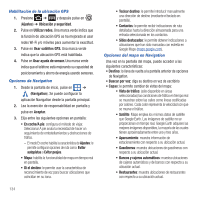Samsung SGH-T679 User Manual (user Manual) (ver.f9) (Spanish(north America)) - Page 137
Navigation
 |
View all Samsung SGH-T679 manuals
Add to My Manuals
Save this manual to your list of manuals |
Page 137 highlights
1. Desde la pantalla de inicio, pulse en (Aplicaciones) ➔ (My Device). 2. Lea la información en pantalla y pulse en Aceptar. Consejo: Utilice la tecla de menú ( ) para alternar entre My Account y My Device. Las diferencias entre My Account y My Device son las siguientes: • My Account: revise la actividad, configure alertas y eventos, revise facturación y revise su plan y servicios actuales. • My Device: ingrese a Apoyo, vea Herramientas rápidas, puede Personalizar los ajustes y ver Almacenaje y batería. La pantalla inicial presenta cuatro fichas: Personalizar, Herramientas, Apoyo, y Almacenaje y batería. Apoyo Muestra información de apoyo, como: Reiniciar teléfono, Dispositivo de almacenamiento, Retroacción de My Account, Foros de T-Mobile, T-Mobile en Twitter y T-Mobile® Tech Assist™. Herramientas rápidas Herramientas rápidas es un acceso directo que le permite ver y configurar las siguientes características y parámetros: Wi-Fi, Bluetooth, Data en modo roaming, GPS, Brillo, Tiempo de espera de la pantalla e Información del teléfono. Personalizar Mediante este menú puede personalizar CallerTunes (melodías de llamada), Tonos de llamada y Fondos de pantalla. • Caller Tunes: le permite elegir canciones que escucharán quienes le llamen. • Tonos de llamada: puede personalizar los timbres del teléfono eligiendo entre grabaciones, voces y más. • Fondos de pantalla: puede personalizar el fondo de su teléfono seleccionando fondos de pantalla mediante las opciones Comprar, Galería, Fondos de pantalla en movimiento y Galería de fondos de pantalla. Almacenaje y batería Desde esta ficha puede ver información de almacenamiento en la memoria para el teléfono o la tarjeta de memoria. También puede ver el porcentaje de nivel de carga de la batería y otra información. Navigation Navigation (Beta) de Google Maps es un sistema de navegación GPS, vuelta por vuelta, conectado a Internet con indicaciones verbales.-- ¡Precaución!: Los datos de tráfico no son en tiempo real y las indicaciones pudieran ser equivocadas, peligrosas, prohibidas o incluir trasbordadores. ¡Importante!: Para recibir mejores señales de GPS, evite usar su dispositivo en las siguientes condiciones: - dentro de un edificio o entre edificios - en un túnel o pasaje subterráneo - en mal clima - alrededor de alto voltaje o campos electromagnéticos - en un vehículo con cristales tintados ᮣ Desde la pantalla de inicio, pulse en (Aplicaciones) ➔ (Navigation). Aplicaciones y desarrollo 133